
thiết bị chiến tranh 4 là một trong những trò chơi hành động thời gian thực phổ biến nhất. Trò chơi có sẵn để tải xuống trong cửa hàng Windows Cửa hàng Microsoft. Thông thường, người dùng đã nói rằng trò chơi gặp phải lỗi tải khi cố gắng khởi chạy Gears of War 4. Lý do Gears of War không tải 4 có thể khác, chẳng hạn như trình điều khiển bị lỗi và cài đặt hệ thống không chính xác. Gears of War không hoạt động 4 có thể gây khó chịu lớn cho người dùng vì nó ngăn họ tải trò chơi vào máy tính của họ. Trong hướng dẫn này, chúng tôi sẽ đề cập đến lý do tại sao và cách khắc phục sự cố tải Gears of War 4.
Cách khắc phục Gears of War 4mà không tải trên hệ thống Windows 10?
Có thể có nhiều lý do cho Gears of War 4 nó không tải. Một số nguyên nhân có thể được liệt kê dưới đây.
- Thường thì sự cố là sự cố hệ thống đơn giản và có thể khắc phục bằng cách khởi động lại hệ thống
- Lỗi tải có thể xảy ra nếu máy chủ trò chơi không khả dụng
- Trình điều khiển đồ họa bị hỏng hoặc lỗi thời cũng được coi là nguyên nhân phổ biến gây ra lỗi
- Cấu hình card đồ họa không phù hợp cũng có thể gây ra lỗi này
- Sự cố tường lửa hệ thống Windowschẳng hạn như bảo vệ thời gian thực cũng có thể gây ra lỗi này
- VPN bên thứ ba có thể gây ra lỗi này bằng cách tạo địa chỉ IP giả
- Các tệp trò chơi lỗi thời cũng có thể gây ra lỗi tải
- Cài đặt Async không chính xác trong Gears of War 4 cũng có thể gây ra lỗi này
- Cài đặt thanh trò chơi cũng có thể gây ra lỗi này trong Gears of War 4
- Lỗi bộ đệm trong Microsoft Store đôi khi cũng là nguyên nhân gây ra lỗi này
- Phiên bản DirectX cũ hơn cũng có thể gây ra lỗi này
- Lỗi tệp trò chơi, chẳng hạn như tệp bị hỏng hoặc bị thiếu, có thể gây ra sự cố với Gears of War 4
Nó thường xảy ra rằng Gears of War chơi 4 không tải được do máy chủ trò chơi không khả dụng, điều này có thể do nhiều sự cố khác nhau như bảo trì máy chủ hoặc trục trặc kỹ thuật gây ra. Bạn có thể kiểm tra xem các máy chủ trò chơi có đang hoạt động hay không bằng cách truy cập phần xử lý dành cho nhà phát triển chính thức trên Twitter. Nếu máy chủ không khả dụng, bạn sẽ phải đợi cho đến khi sự cố được giải quyết.
Trong hướng dẫn bên dưới, chúng tôi sẽ xem xét các cách khả thi để giải quyết lỗi không tải Gears of War 4.
Phương pháp 1: Các phương pháp khắc phục sự cố cơ bản
Dưới đây là một số phương pháp khắc phục sự cố cơ bản để khắc phục lỗi.
1A. Khởi động lại máy tính của bạn
Thường xảy ra sự cố khi tải Gears of War 4 là do tải cài đặt không chính xác. Vấn đề này có thể được giải quyết dễ dàng bằng cách khởi động lại máy tính.
1. Chuyển đến menu Bắt đầu và nhấp vào biểu tượng Nguồn.
2. Tại đây, nhấp vào Khởi động lại.
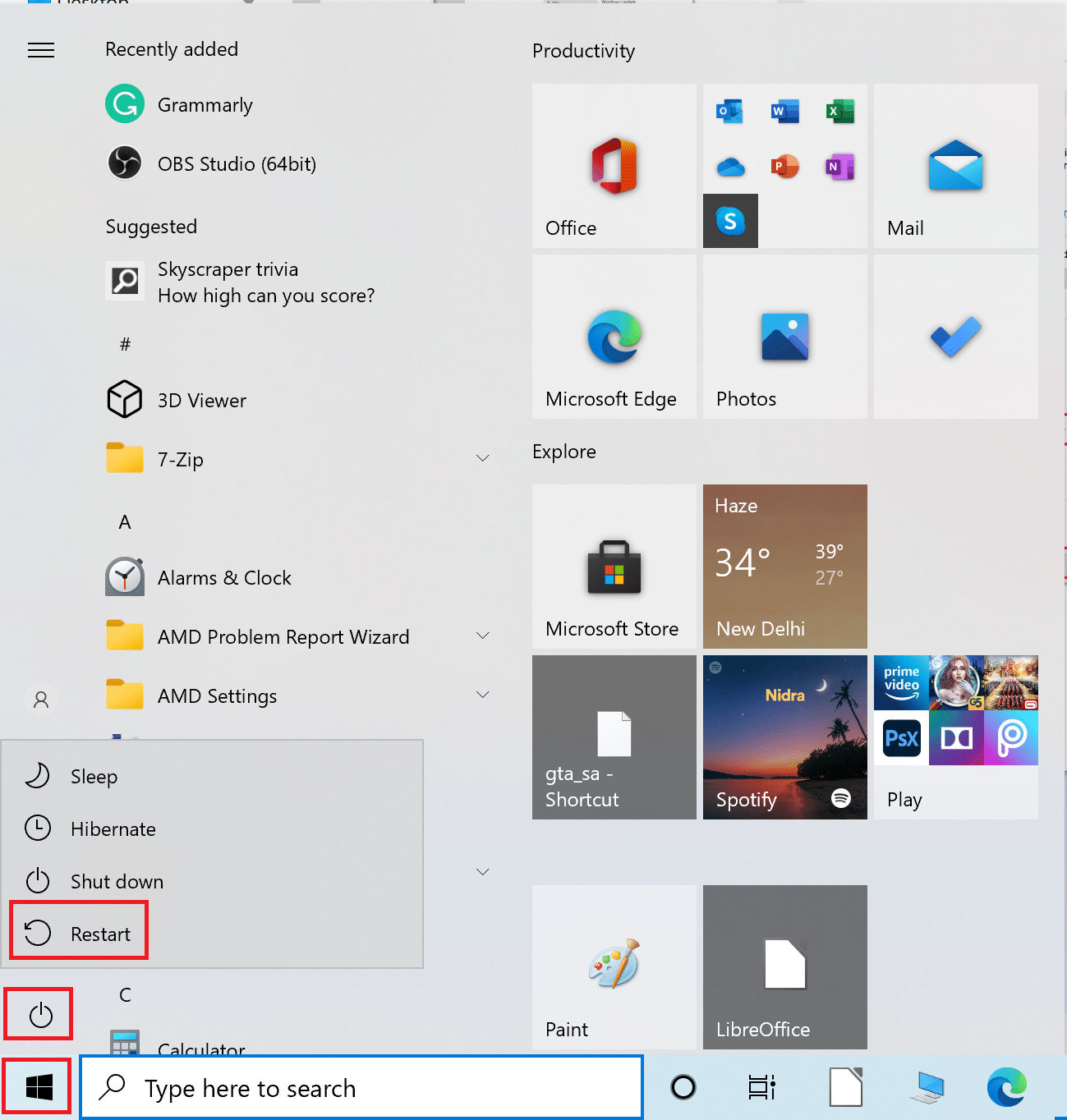
3. Đợi hệ thống khởi động lại, sau đó khởi động lại Gears of War 4.
1B. Chạy trò chơi với card đồ họa chuyên dụng
Để có thể thưởng thức một số trò chơi như Gears of War 4máy tính phải có card đồ họa rời hoặc chuyên dụng để tránh gặp sự cố khi tải Gears of War 4. Nếu bạn cố chạy trò chơi trên card đồ họa tích hợp, bạn có thể bị kẹt ở màn hình tải. Do đó, trên các máy tính có thể sử dụng card đồ họa kép, hãy đảm bảo rằng bạn sử dụng card đồ họa chuyên dụng để chơi Gears of War 4.
1C. Cập nhật trình điều khiển đồ họa của bạn
Một trong những lý do chính khiến Gears of War không tải 4 trình điều khiển đồ họa lỗi thời hoặc bị hỏng trên máy tính của bạn khi chơi. Trình điều khiển bị hỏng có thể gây ra một số lỗi trên máy tính của bạn. Nếu bạn thích chơi trò chơi trên máy tính, hãy đảm bảo rằng bạn đã cập nhật trình điều khiển đồ họa. Bạn có thể tham khảo hướng dẫn 4 cách cập nhật trình điều khiển đồ họa trên hệ thống của bạn Windows 10 cập nhật card đồ họa để khắc phục sự cố Gears of War không hoạt động 4.
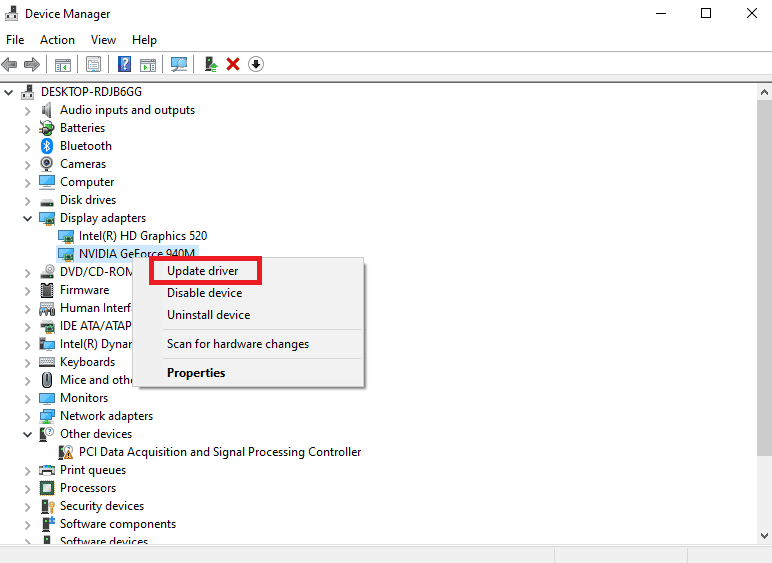
1D. Cập nhật hệ thống Windows
Thường thì nguyên nhân của sự cố là do cập nhật hệ thống bị hỏng Windows. Để giải quyết vấn đề này, bạn có thể kiểm tra các bản cập nhật hệ thống theo cách thủ công Windows trong cài đặt hệ thống. Bạn có thể tham khảo Hướng dẫn tải và cài đặt bản cập nhật hệ thống mới nhất Windows 10 để kiểm tra và cài đặt an toàn các bản cập nhật hệ thống mới nhất Windows 10.
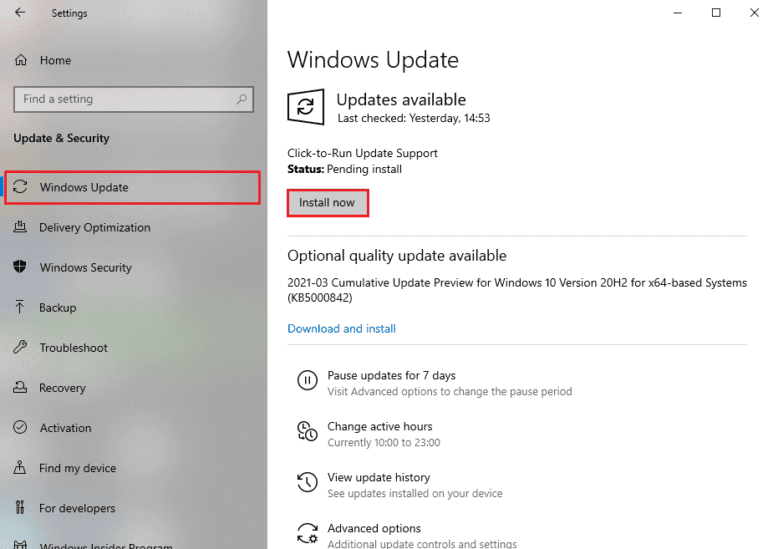
1E. Cập nhật DirectX
DirectX là một tiện ích do hệ thống cung cấp Windows. Nó chứa một bộ trình điều khiển và các thành phần trong hệ thống Windowscho phép phần mềm tương tác và tải card đồ họa và âm thanh. Nếu bạn đang sử dụng phiên bản DirectX lỗi thời, điều này có thể khiến Gears of War không tải được 4 mỗi khi bạn cố tải hoặc chạy một trò chơi. Do đó, bạn nên xem xét việc kiểm tra phiên bản DirectX của mình để khắc phục sự cố không tải Gears of War 4. Đọc hướng dẫn của chúng tôi về Cách cập nhật DirectX trên hệ thống của bạn Windows 10.
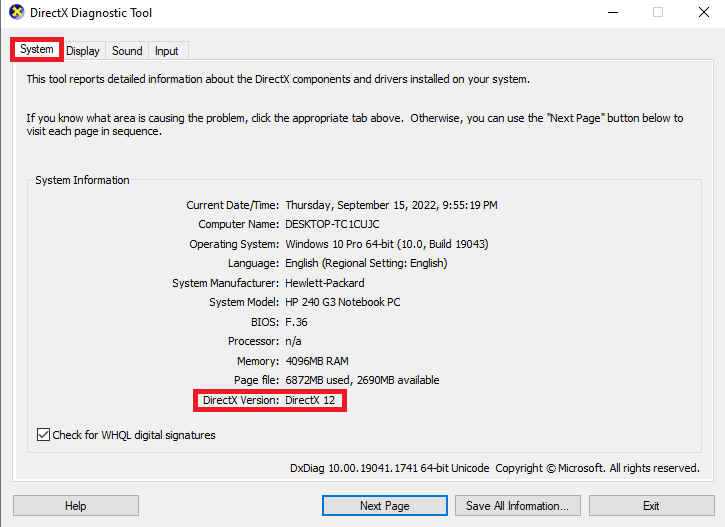
1F. Vô hiệu hóa tường lửa hệ thống Windows (Không được khuyến khích)
Đôi khi sự cố có thể do Tường lửa hệ thống gây ra Windows. Điều này có thể dẫn đến các lỗi khác nhau trong hệ thống Windowsbởi vì tường lửa có thể chặn các tệp và ứng dụng mà nó tưởng nhầm là mối đe dọa. Bạn có thể tham khảo hướng dẫn Cách tắt tường lửa hệ thống Windows 10 để vô hiệu hóa tường lửa hệ thống một cách an toàn Windows trên máy tính của bạn để khắc phục sự cố Gears of War không hoạt động 4.
Lưu ý: thường vô hiệu hóa Tường lửa Hệ thống Windows không được khuyến nghị vì nó có thể khiến máy tính của bạn bị nhiễm vi-rút và phần mềm độc hại. Do đó, hãy cẩn thận khi vô hiệu hóa Tường lửa Hệ thống Windowsđể khắc phục sự cố tải Gears of War 4.
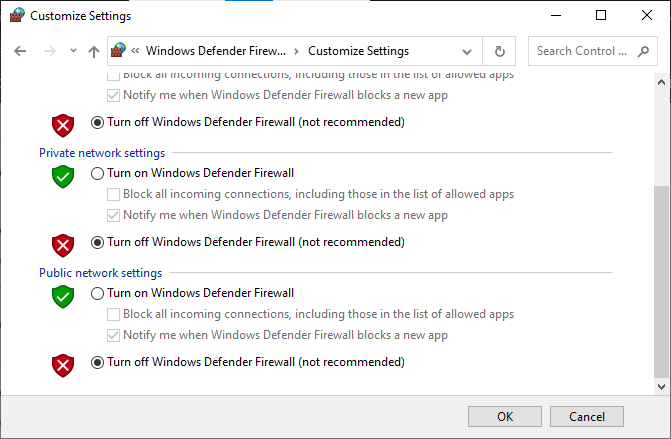
1G. Vô hiệu hóa phần mềm chống vi-rút của bên thứ ba (nếu có)
Cũng giống như Tường lửa hệ thống Windowsphần mềm chống vi-rút của bên thứ ba cũng có thể gây ra lỗi không tải Gears of War 4. Để giải quyết vấn đề này, bạn có thể thử tắt phần mềm chống vi-rút của bên thứ ba trên máy tính của mình. Bạn có thể tham khảo hướng dẫn Cách tắt tạm thời phần mềm diệt virus trên hệ thống của bạn Windows 10 để biết các bước tắt phần mềm chống vi-rút của bên thứ ba một cách an toàn.
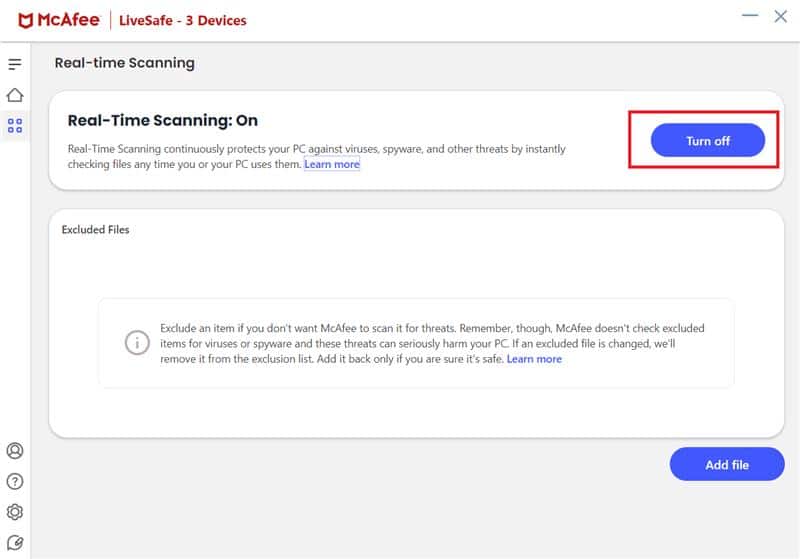
1 thời gian. Tắt máy chủ VPN
Nếu bạn sử dụng dịch vụ VPN trên máy tính để lướt Internet, nó có thể gây ra lỗi khi chơi Gears of War 4. Sự cố này có thể do địa chỉ IP sai do VPN gây ra. Bạn có thể thử tắt VPN trên máy tính của mình để giải quyết vấn đề này. Hãy xem Cách tắt VPN và máy chủ proxy trên hướng dẫn hệ thống của bạn Windows 10 để vô hiệu hóa VPN trên máy tính của bạn một cách an toàn.
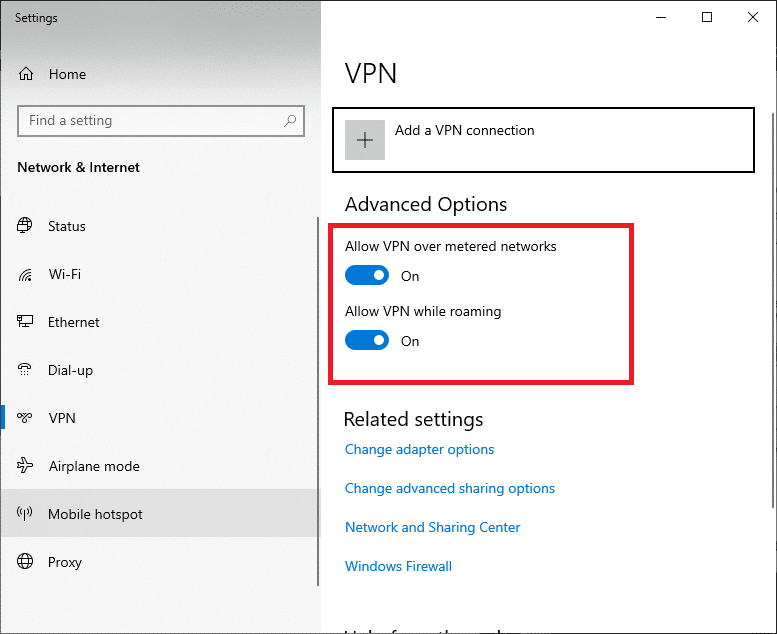
Phương pháp 2: Tắt bảo vệ thời gian thực
Đôi khi vấn đề tải Gears of War 4 là do chương trình gây ra Windows Hậu vệ. Khi chương trình Windows Bộ bảo vệ định vị nhầm tệp là phần mềm độc hại, nó có thể xóa tệp đó để bảo vệ máy tính của bạn. Để giải quyết vấn đề này, bạn có thể tắt bảo vệ thời gian thực.
1. Nhấn đồng thời các phím Windows + I để mở Cài đặt.
2. Nhấp vào cài đặt Cập nhật & Bảo mật.
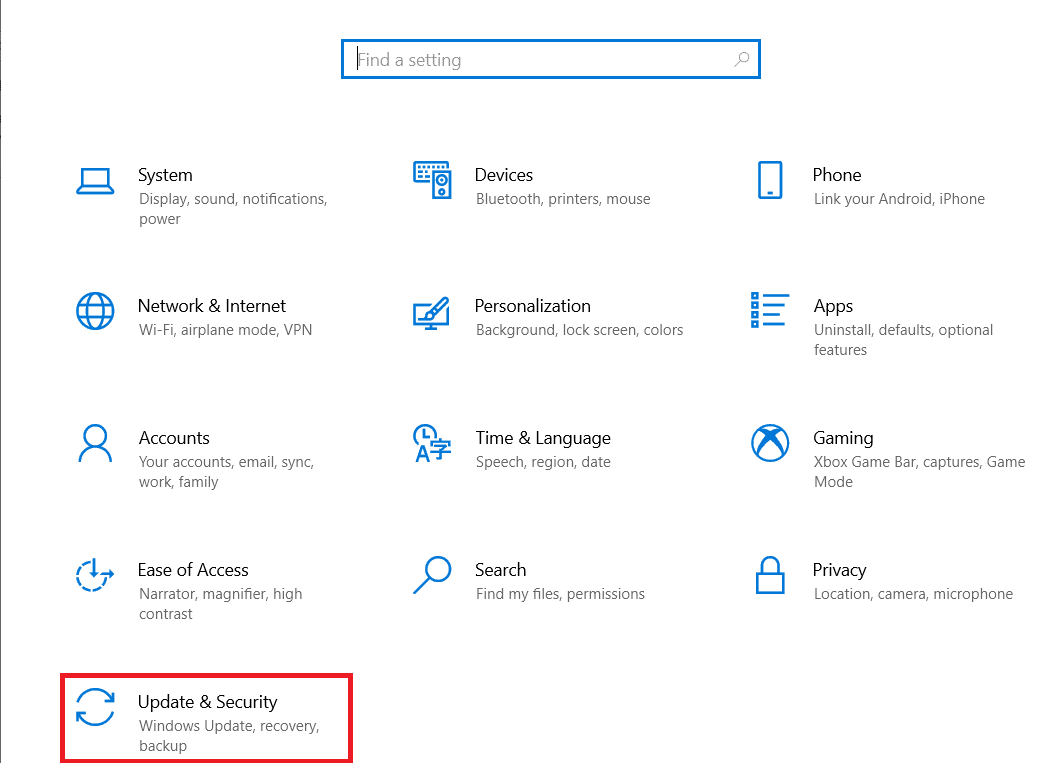
3. Từ menu bên trái, nhấp vào Bảo mật Windows.
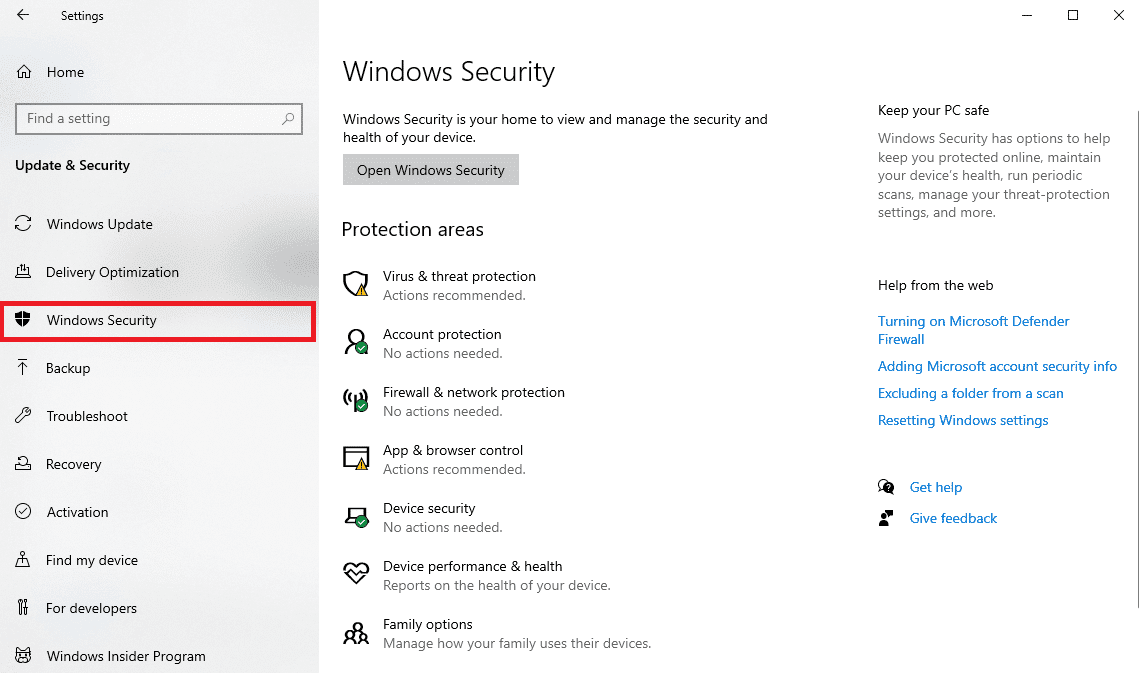
4. Nhấp vào Bảo vệ khỏi mối đe dọa và vi-rút.
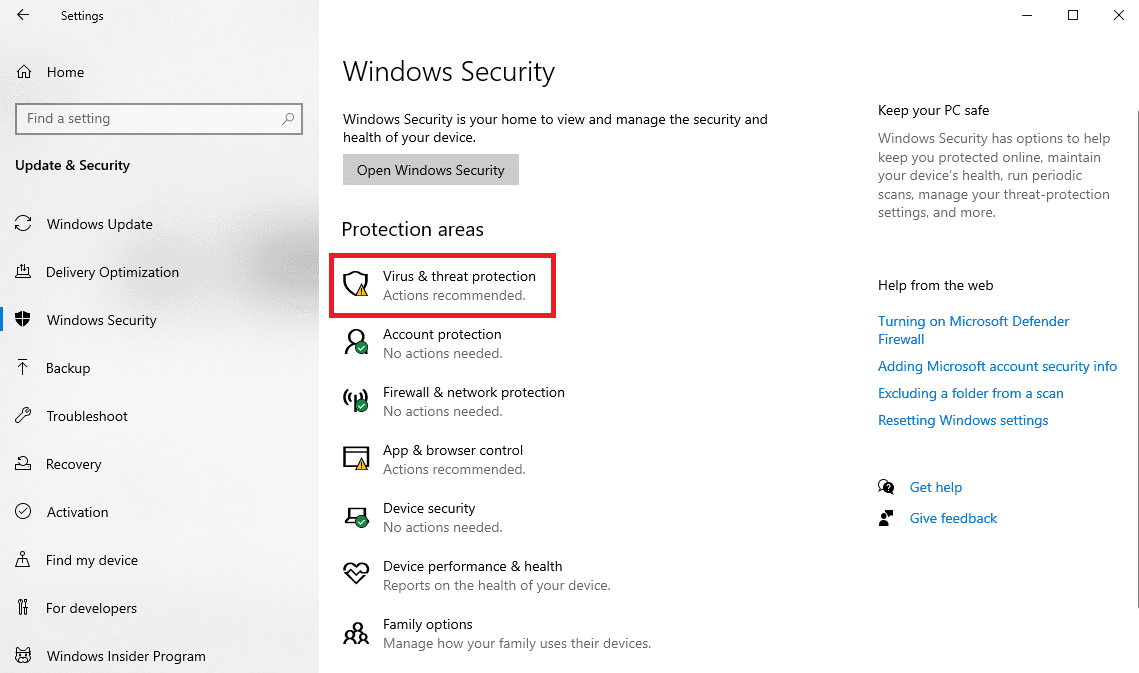
5. Trong Bảo vệ khỏi mối đe dọa và vi-rút, nhấp vào Quản lý cài đặt.
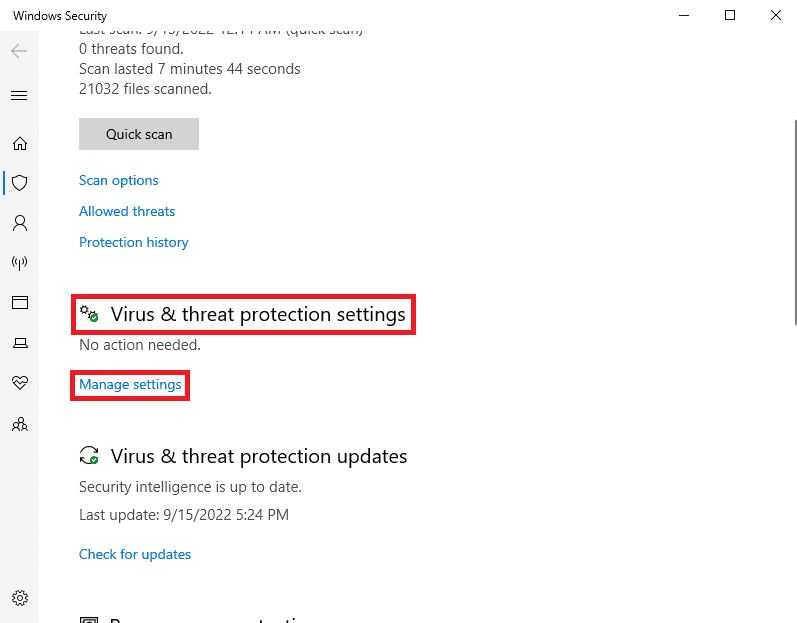
6. Tắt công tắc bảo vệ thời gian thực.
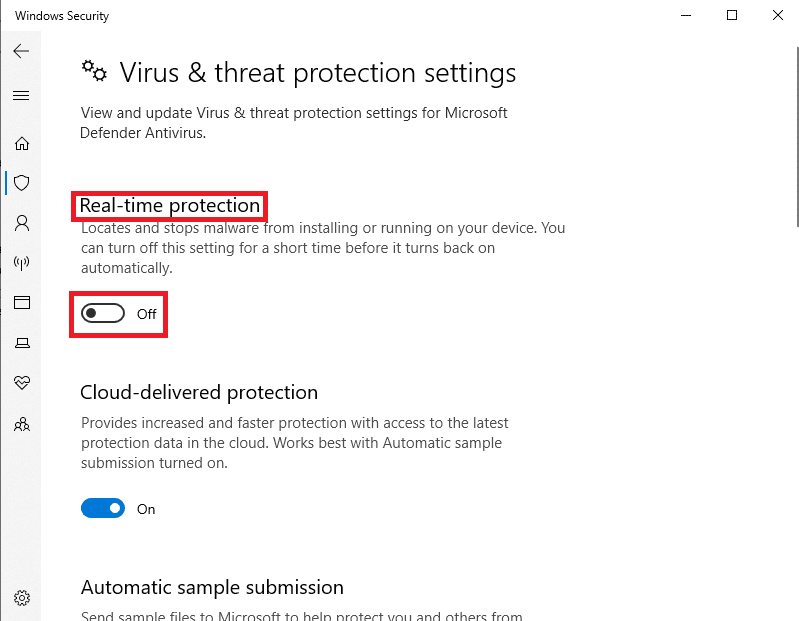
Phương pháp 3: Cập nhật Gears of War 4
Nếu có bản cập nhật hệ thống cho Gears of War 4bạn nên cân nhắc tải chúng xuống để tránh các sự cố khi tải Gears of War 4. Điều quan trọng là phải cập nhật các ứng dụng trên máy tính của bạn để tránh các lỗi do các tệp lỗi thời gây ra để tránh các sự cố như sự cố Gears of War không hoạt động 4.
1. Trong tìm kiếm menu Bắt đầu, nhập Microsoft Store và nhấp vào Mở.
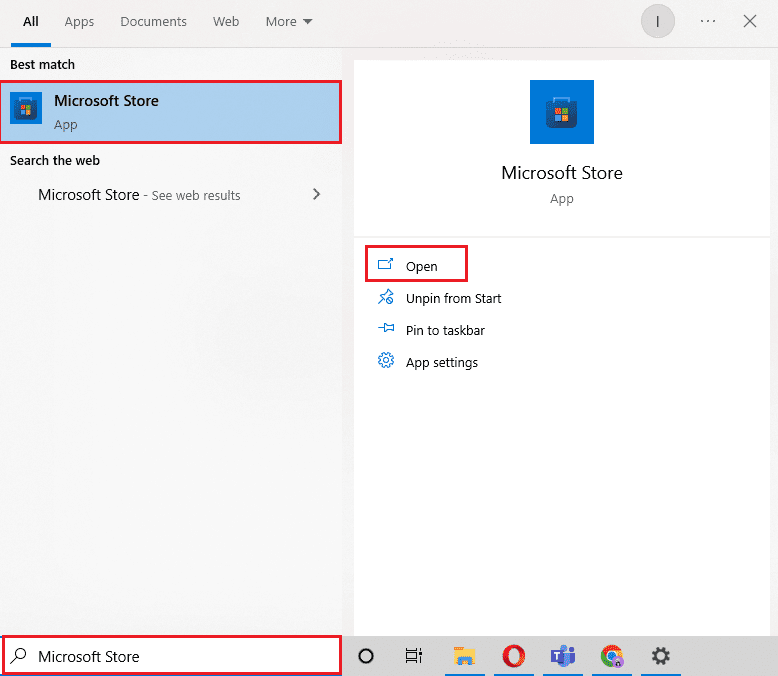
2. Nhấp vào menu Thư viện trong bảng điều khiển bên trái.
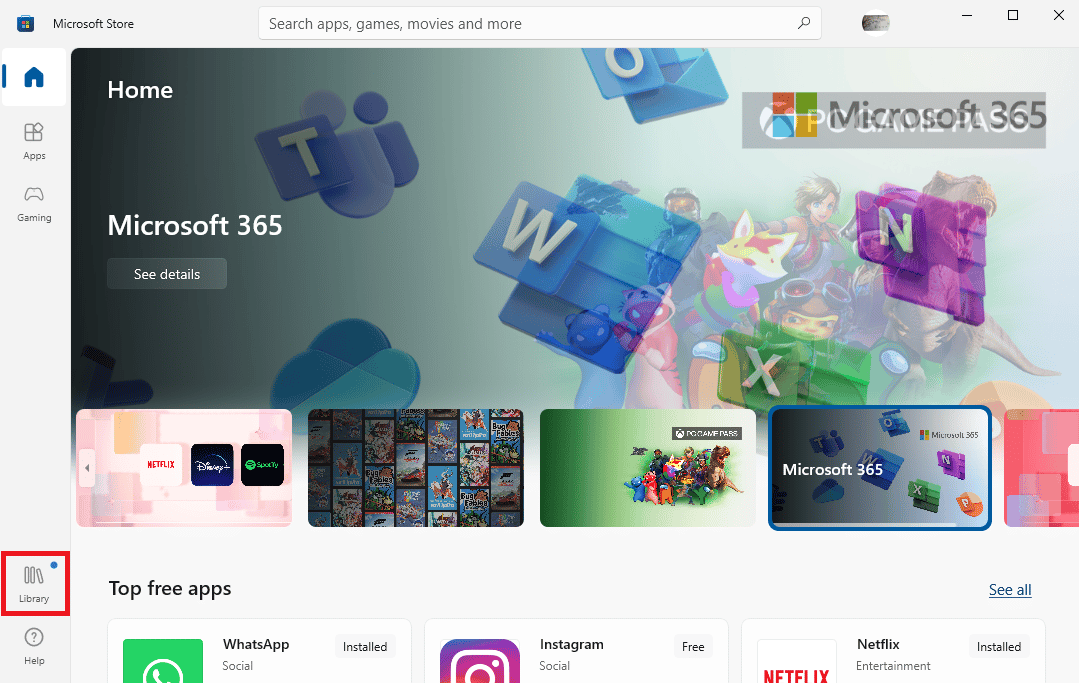
3. Bây giờ hãy tìm và nhấp vào Tải xuống bản cập nhật để tải xuống các bản cập nhật có sẵn.
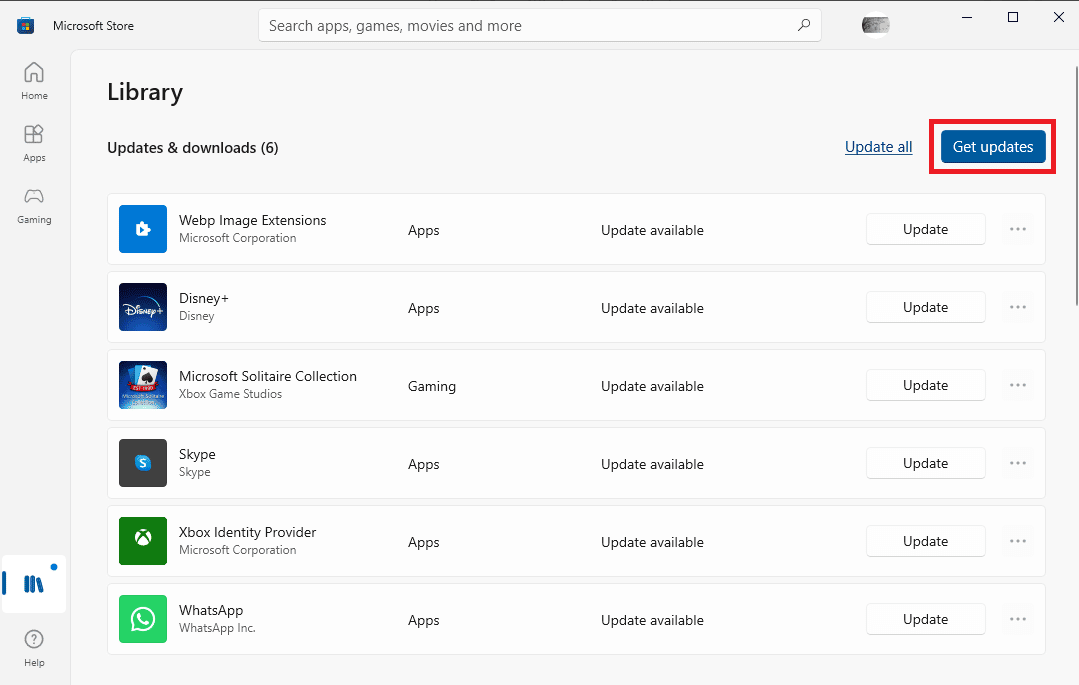
4. Sau khi cài đặt bản cập nhật, hãy khởi động lại máy tính của bạn và khởi động lại Gears of War 4để kiểm tra vấn đề tải Gears of War 4 chưa được giải quyết.
Phương pháp 4: Tắt công cụ tính toán không đồng bộ
Điện toán không đồng bộ là một công cụ trong Gears of War 4, giúp cải thiện đồ họa của game trên máy tính. Tuy nhiên, nhiều người dùng cũng đã phàn nàn về các trường hợp nó cản trở quá trình chơi trò chơi và gặp sự cố. Nếu bạn gặp sự cố khi tải trò chơi, bạn có thể thử tắt công cụ tính toán Async.
1. Khởi chạy Gears of War 4 trên máy tính của bạn.
2. Nhấp vào TÙY CHỌN.
3. Chọn menu VIDEO – NÂNG CAO và tắt tùy chọn MÁY TÍNH KHÔNG ĐỒNG BỘ.
Lưu ý: Bạn cũng có thể tắt Async trong các tùy chọn cạc đồ họa của mình nếu có ở đó.
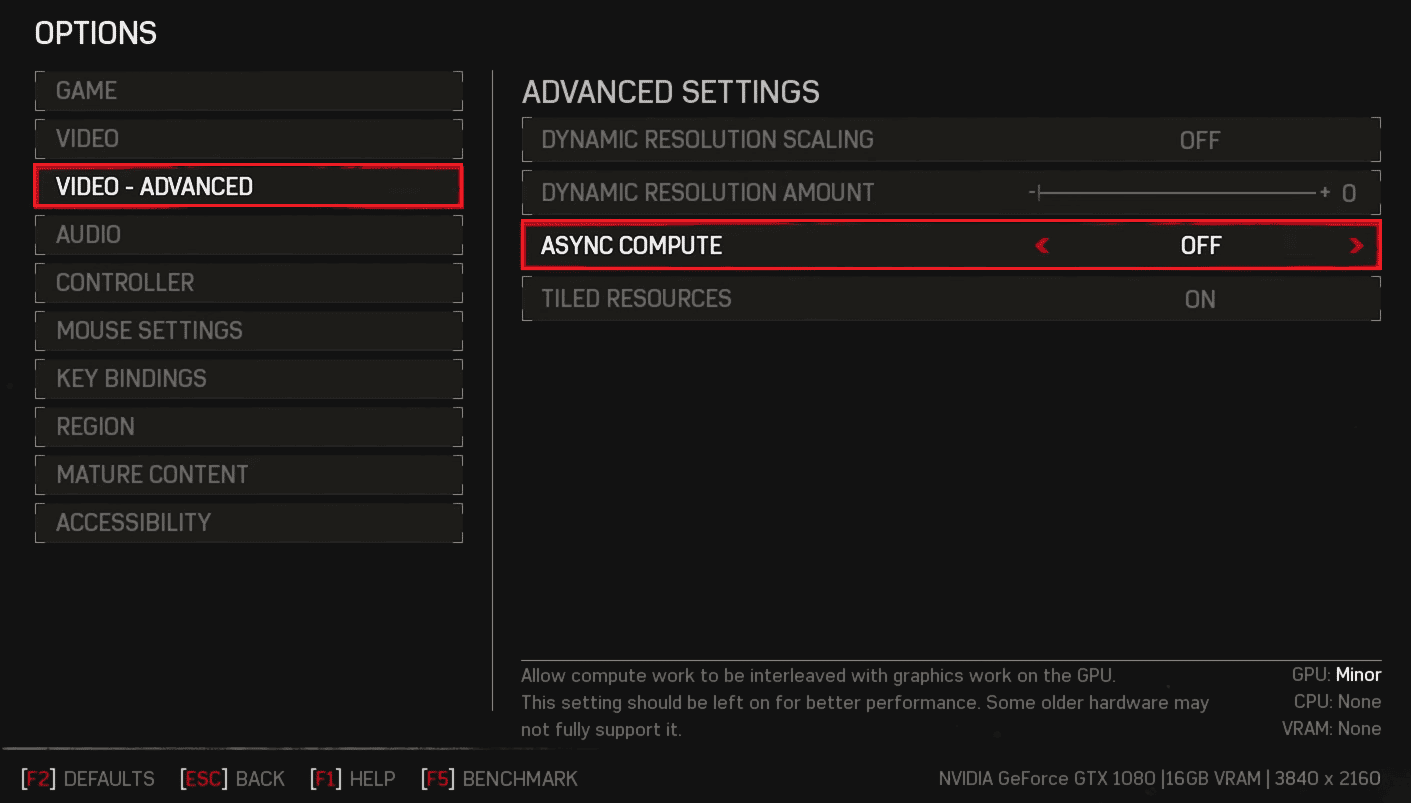
4. Cuối cùng, lưu các thay đổi của bạn và khởi động lại trò chơi.
Phương pháp 5: Tắt thanh trò chơi
Thanh trò chơi là một tính năng hệ thống Windows, cho phép người dùng chụp ảnh màn hình và ghi lại quá trình chơi ở chế độ nền khi chơi trò chơi. Đôi khi tính năng thanh trò chơi không hoạt động với Gears of War 4 và có thể khiến Gears of War gặp sự cố hoặc không tải được 4 trong tro choi. Để khắc phục sự cố Gears of War không hoạt động 4bạn có thể thử tắt tùy chọn thanh trò chơi và DVR trong cài đặt hệ thống Windowsđể khắc phục sự cố không tải Gears of War 4.
1. Khởi chạy cài đặt hệ thống Windows.
2. Nhấp vào Cài đặt trò chơi.
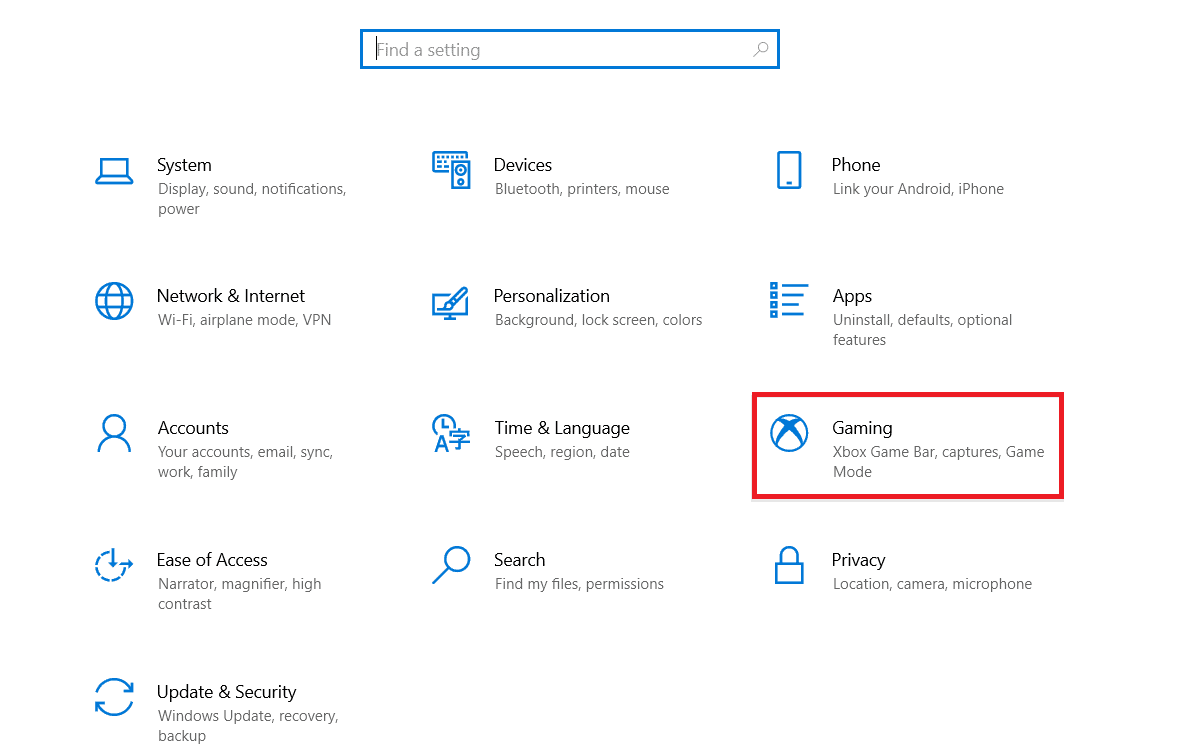
3. Sau đó bấm vào Xbox Game Bar ở khung bên trái.
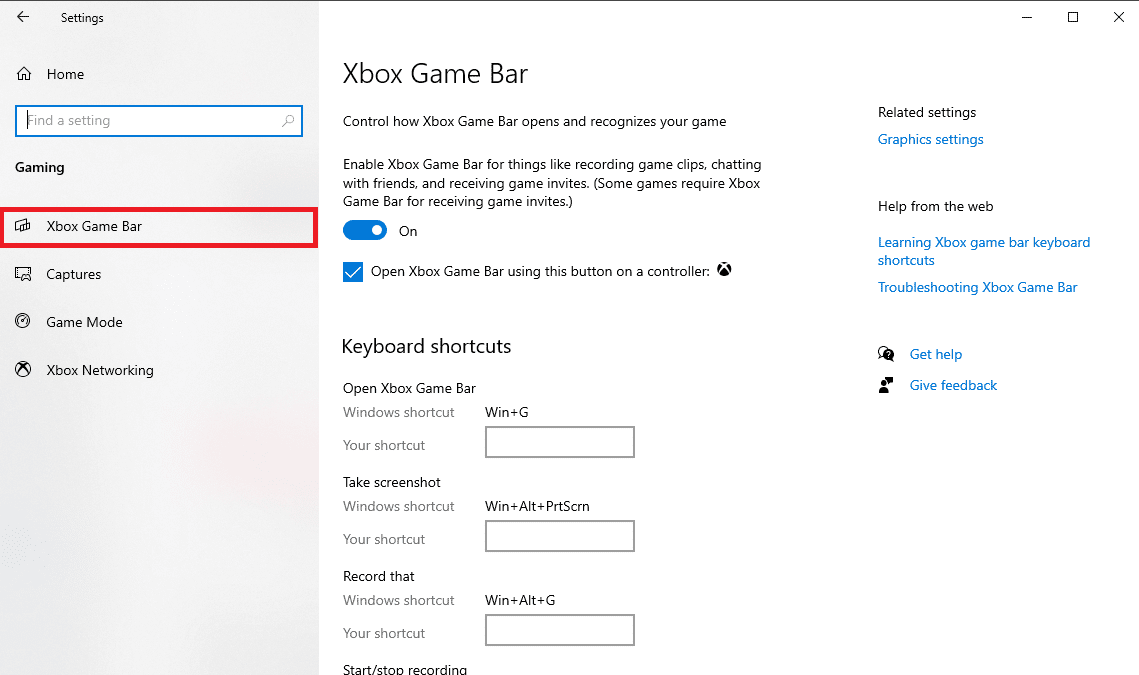
4. Tắt khóa chuyển Bật Xbox Game Bar.
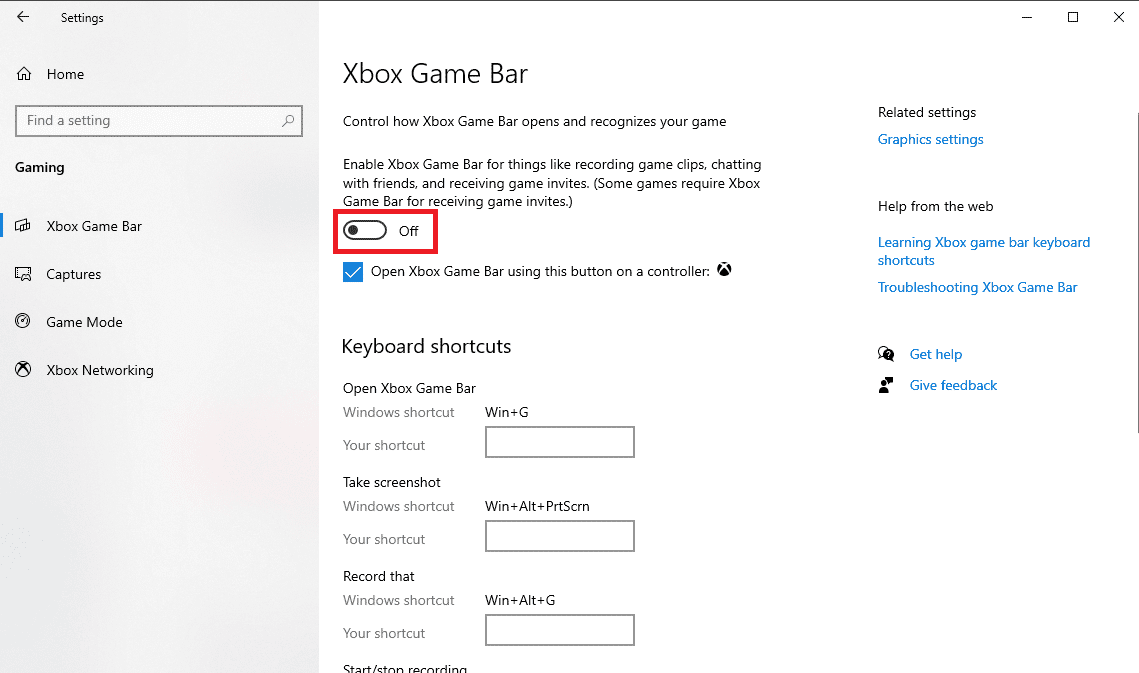
5. Bây giờ, hãy vào Capture từ bảng điều khiển bên trái.
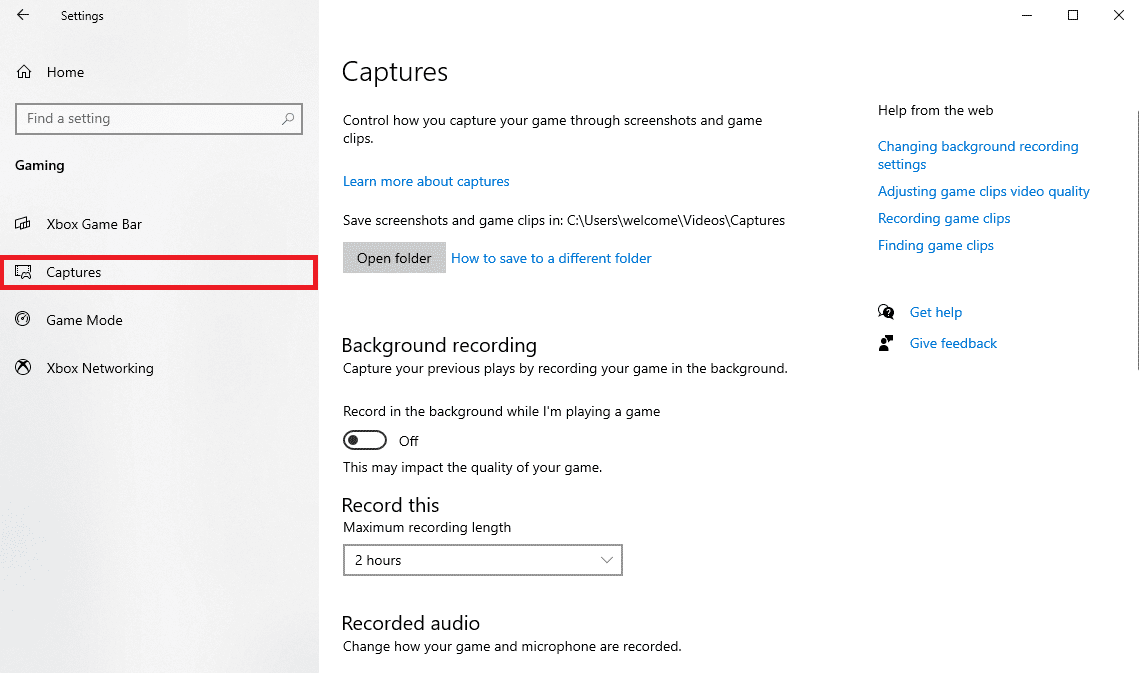
6. Tắt Ghi ở chế độ nền khi tôi đang chơi trò chơi chuyển đổi.
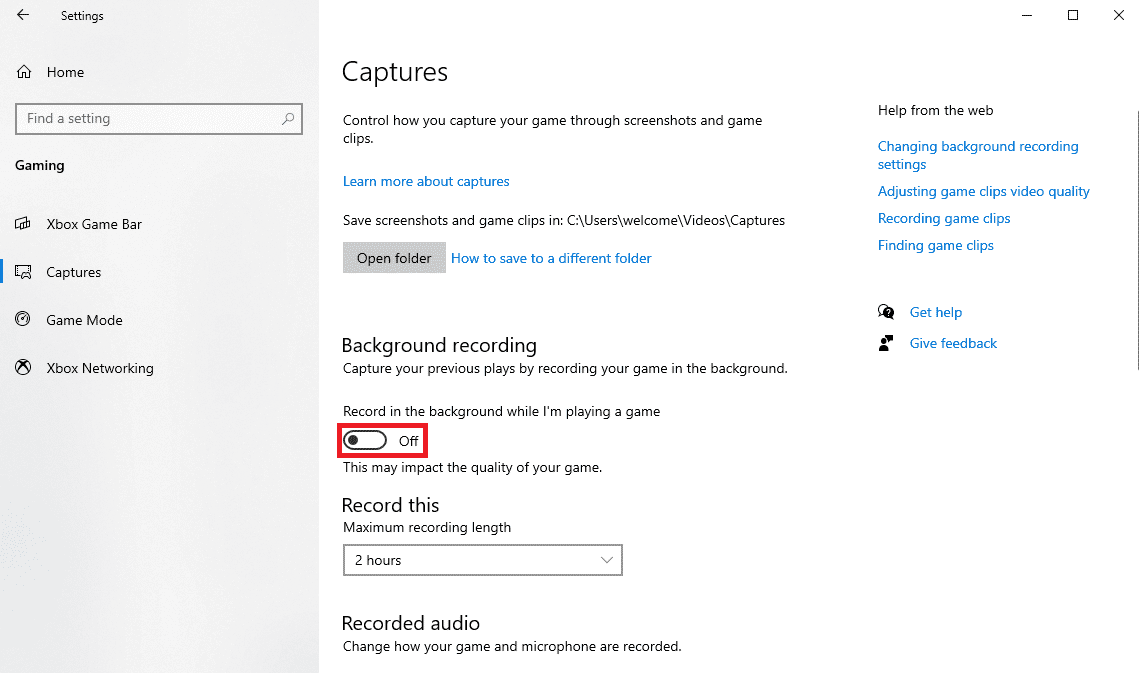
7. Cuối cùng, đóng cửa sổ và khởi động lại máy tính của bạn.
Phương pháp 6: Đặt lại bộ đệm của Microsoft Store
Đôi khi có vấn đề với trò chơi Gears of War 4 có thể do các tệp bộ nhớ cache bị hỏng trong Microsoft Store. Sự cố này có thể được giải quyết bằng cách xóa dữ liệu đã lưu trong bộ nhớ cache khỏi cửa hàng.
1. cắm chìa khóa Windowsnhập Dấu nhắc Lệnh và nhấp vào Chạy với tư cách quản trị viên.
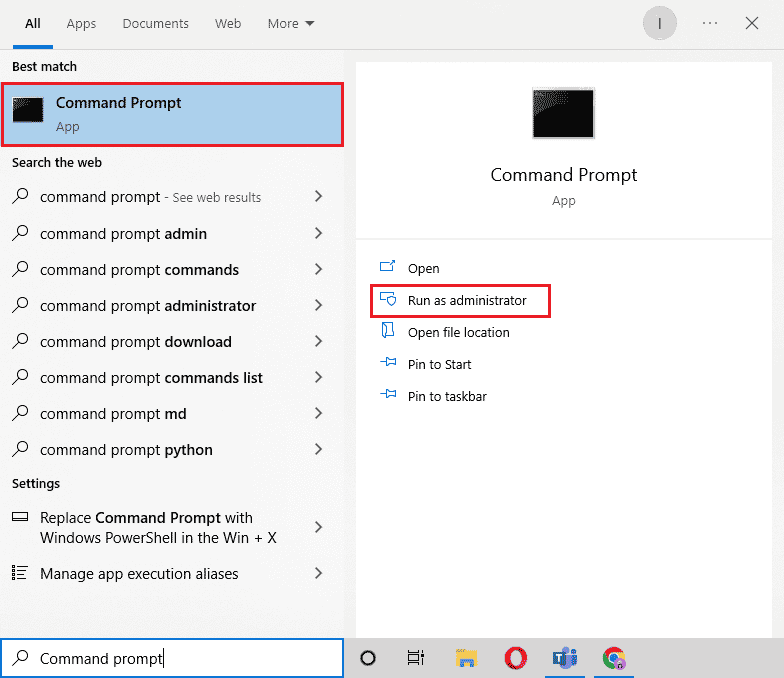
2. Nhập wsreset.exe và nhấn Enter để đặt lại bộ nhớ cache của Microsoft Store.
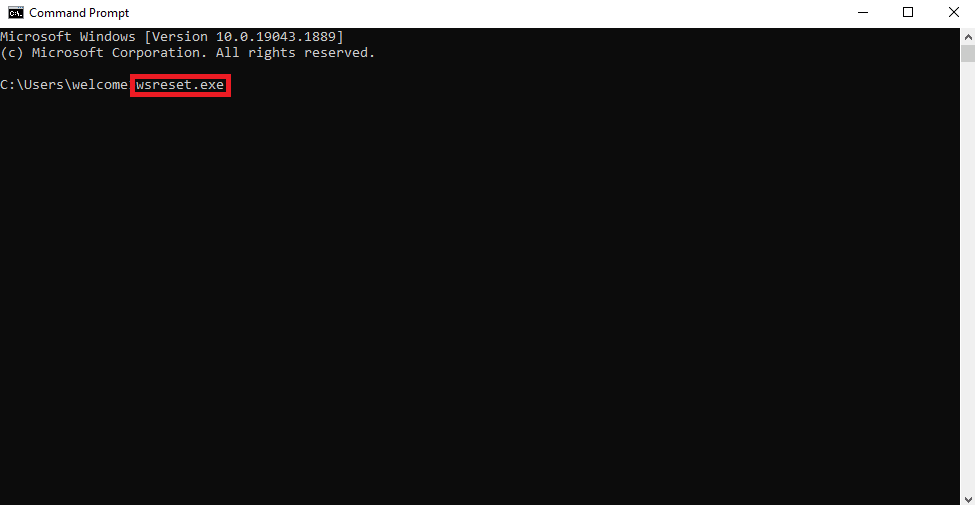
3. Một cửa sổ trống sẽ xuất hiện trong giây lát.
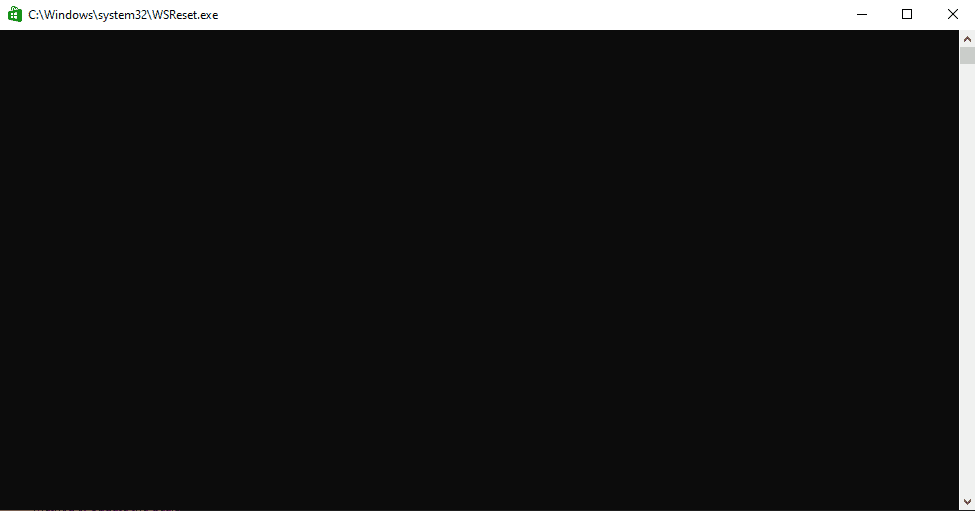
4. Chờ cửa hàng Windows nó sẽ tự mở sau đó khởi động lại trò chơi.
Phương pháp 7: Bật quyền ngoại tuyến
Đôi khi sự cố tải Gears of War 4 là do thiếu quyền ngoại tuyến trong Microsoft Store. Trong trường hợp này, bạn nên cân nhắc bật quyền từ Microsoft Store
1. Mở ứng dụng Microsoft Store.
2. Nhấp vào biểu tượng hồ sơ của bạn ở góc trên cùng bên phải và chọn Cài đặt ứng dụng.

3. Cuộn xuống phần Quyền ngoại tuyến và bật nó lên.
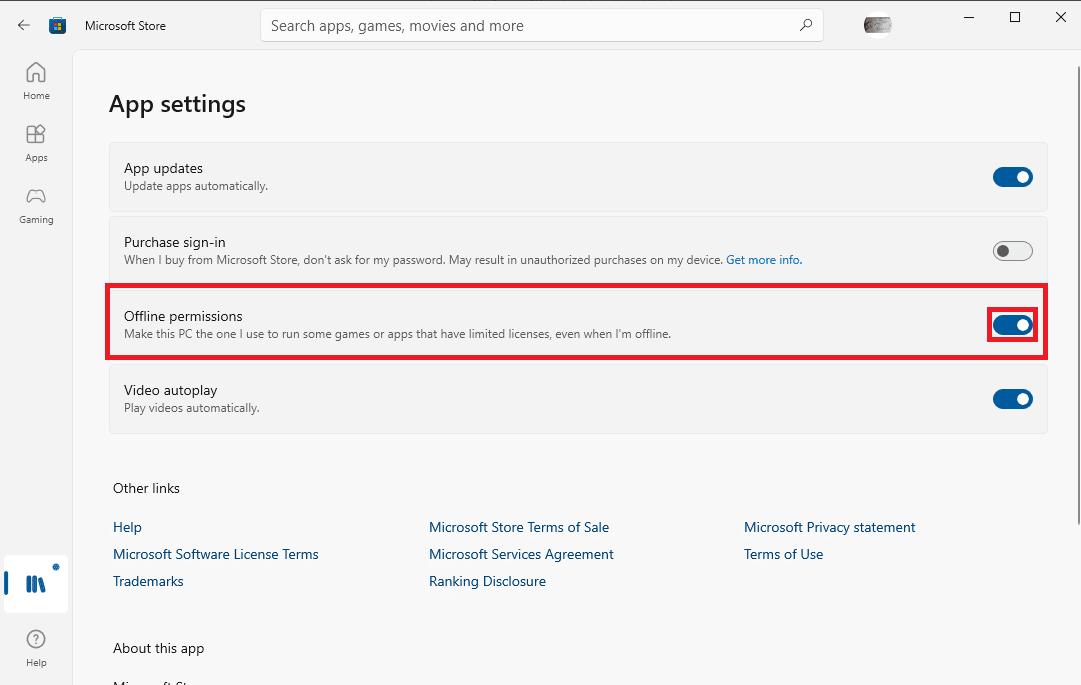
4. Khởi động lại Gears of War 4để xem liệu Gears of War không hoạt động 4 đã được giải quyết.
Phương pháp 8: Cài đặt lại Gears of War 4
Nếu không có phương pháp nào được đề cập trước đây phù hợp với bạn và bạn vẫn gặp lỗi tương tự. Bạn nên xem xét cài đặt lại hoàn toàn Gear of War 4. Bạn sẽ cần gỡ cài đặt phần mềm trò chơi hiện có. Làm theo các bước bên dưới để gỡ cài đặt Gear of War một cách an toàn 4 và sửa lỗi Gears of War không hoạt động 4.
1. cắm chìa khóa Windowsnhập Bảng điều khiển, sau đó bấm Mở.
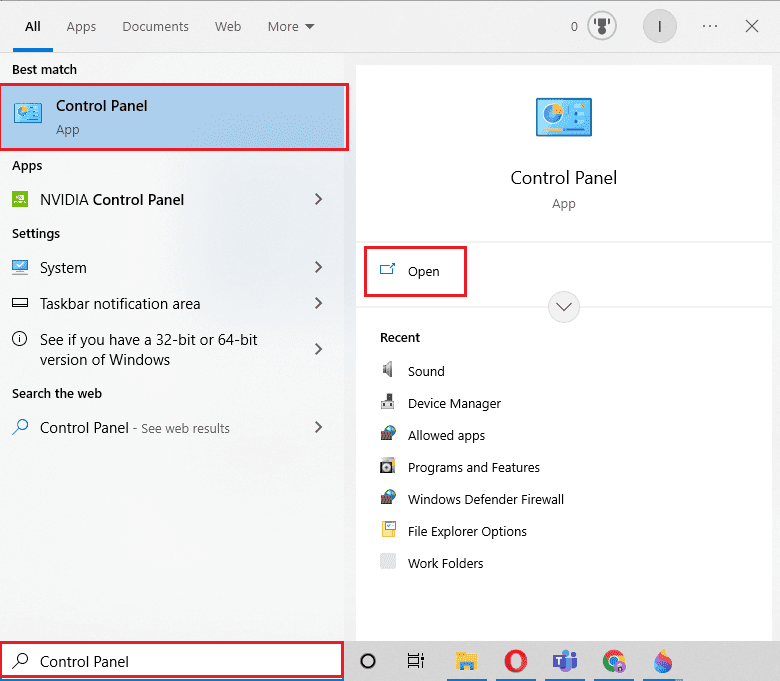
2. Đặt Chế độ xem theo > Danh mục, sau đó nhấp vào Gỡ cài đặt chương trình.
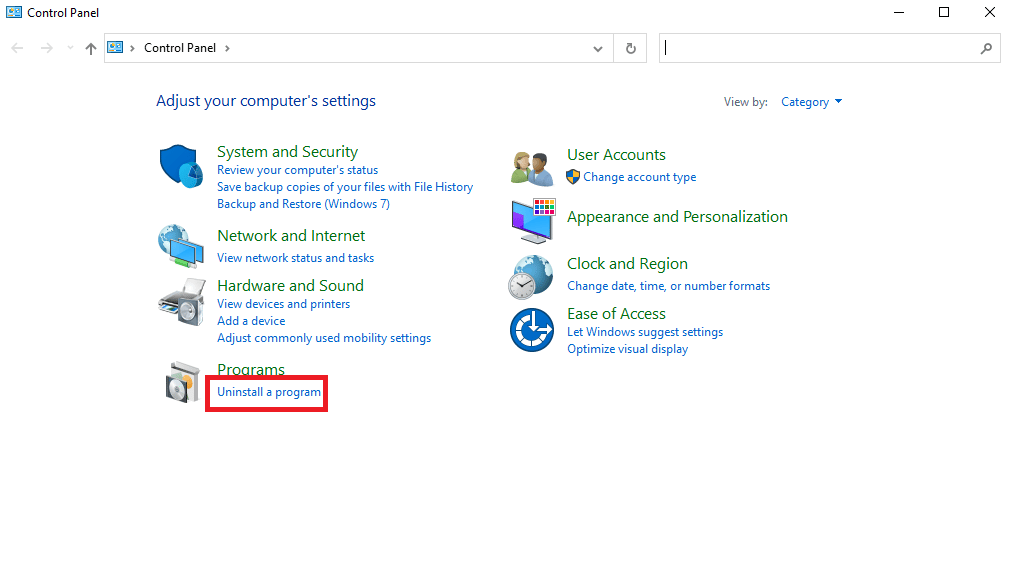
3. Từ danh sách các chương trình đã cài đặt, đi tới Gear of War 4.
4. Nhấp chuột phải vào Gear of War 4 và nhấp vào Gỡ cài đặt.
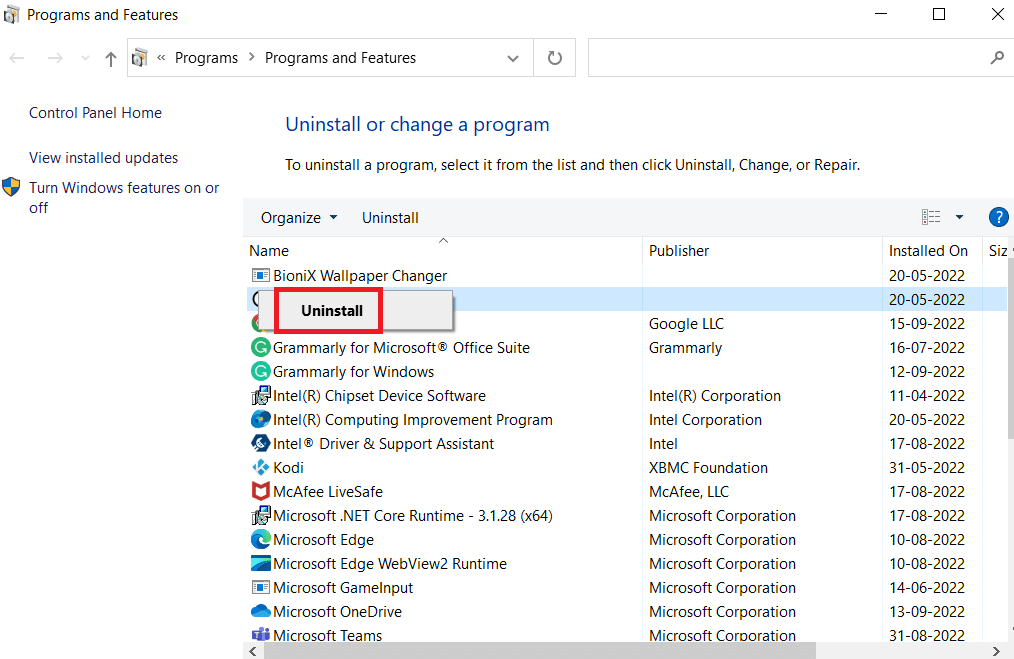
5. Xác nhận việc gỡ cài đặt và đợi quá trình hoàn tất.
6. Bây giờ hãy khởi chạy ứng dụng Microsoft Store.
7. Tìm kiếm Gears of War 4 trong thanh tìm kiếm và nhấp vào Cài đặt.
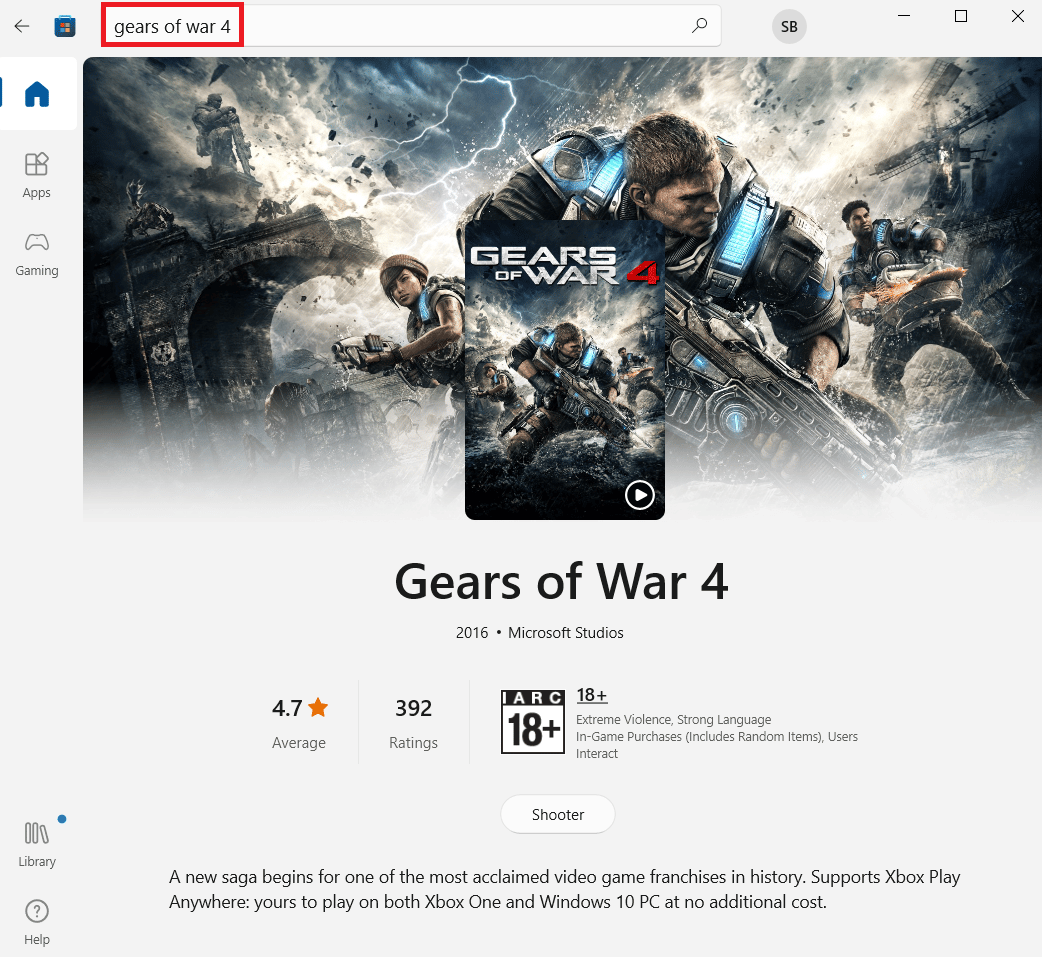
Câu hỏi thường gặp (FAQ)
Q1. Tại sao trò chơi Gear of War 4 không tải?
câu trả lời Lỗi tải game Gear of War 4 nguyên nhân là do nhiều yếu tố khác nhau, chẳng hạn như trình điều khiển cạc đồ họa bị hỏng và các vấn đề về phần mềm độc hại.
Q2. Cách khắc phục lỗi tải Gear of War 4?
câu trả lời Bạn có thể sử dụng các phương pháp khắc phục sự cố tải Gear of War khác nhau 4chẳng hạn như cập nhật trình điều khiển, tắt phần mềm chống vi-rút, cập nhật tệp trò chơi, v.v.
Q3. Microsoft Store có thể gây ra Gear of War không 4?
câu trả lời Sự cố dữ liệu bộ đệm trong Microsoft Store có thể gây ra nhiều sự cố khác nhau với nhiều ứng dụng và trò chơi, chẳng hạn như sự cố tải Gear of War 4.
***
Chúng tôi hy vọng bạn thấy hướng dẫn này hữu ích và bạn có thể giải quyết vấn đề Gears of War không tải của mình 4. Hãy cho chúng tôi biết phương pháp nào phù hợp với bạn. Nếu bạn có bất kỳ đề xuất hoặc câu hỏi nào cho chúng tôi, hãy cho chúng tôi biết trong phần bình luận.
